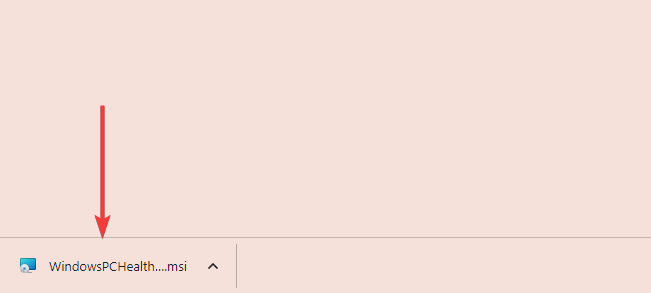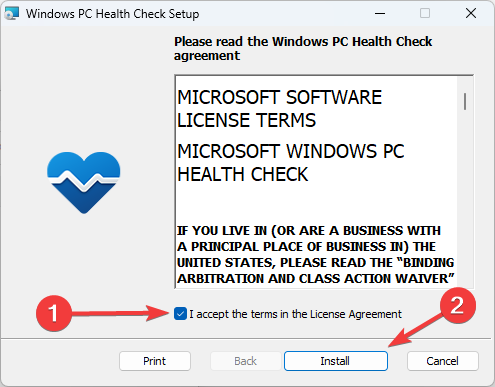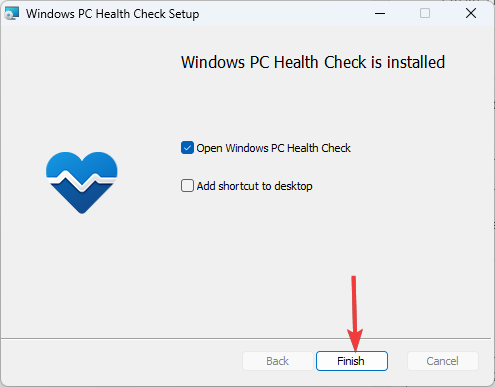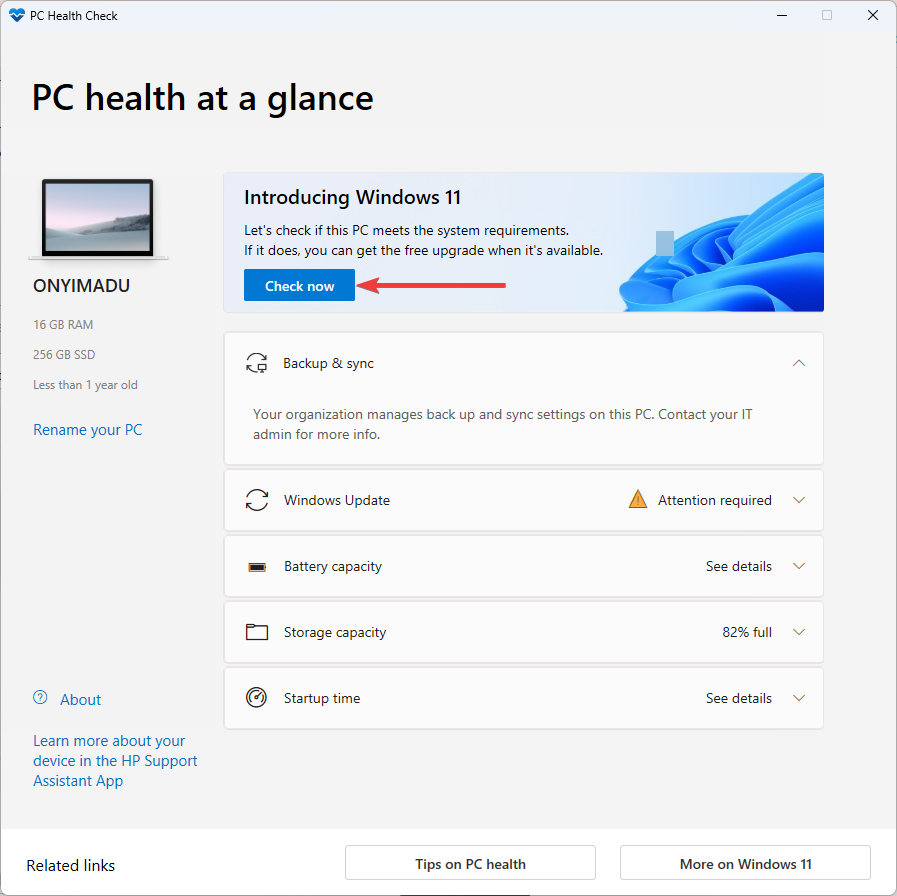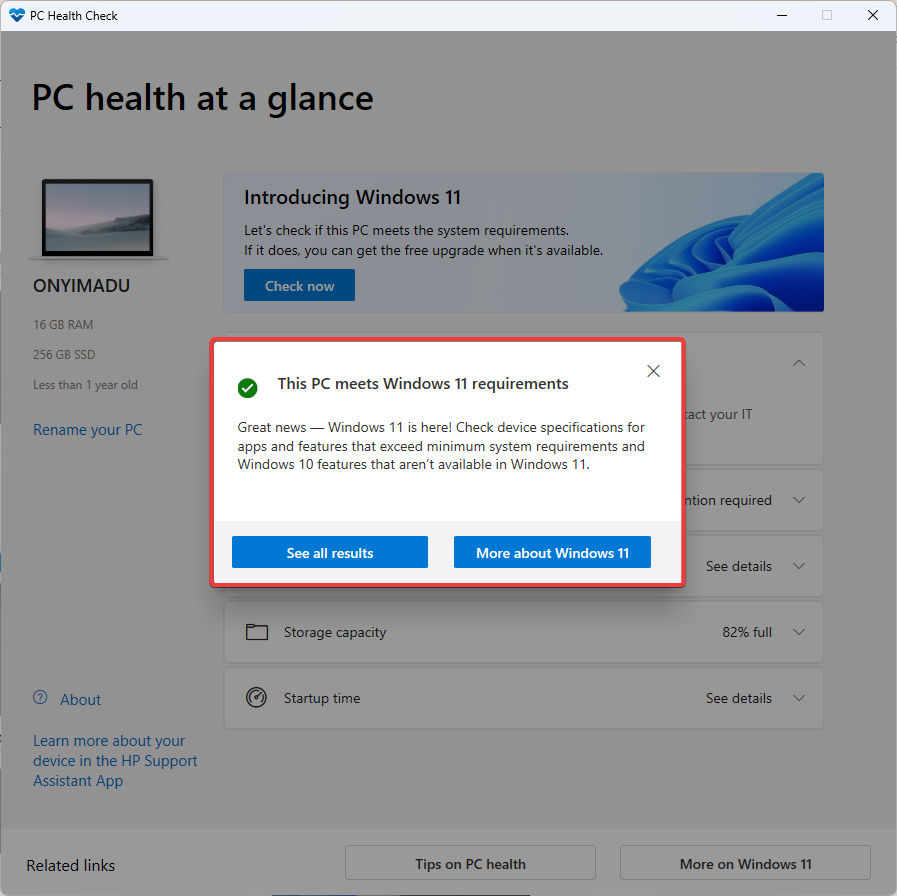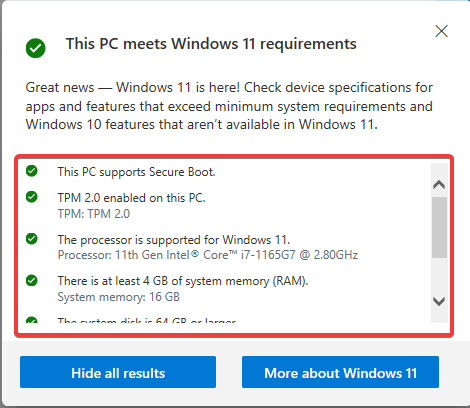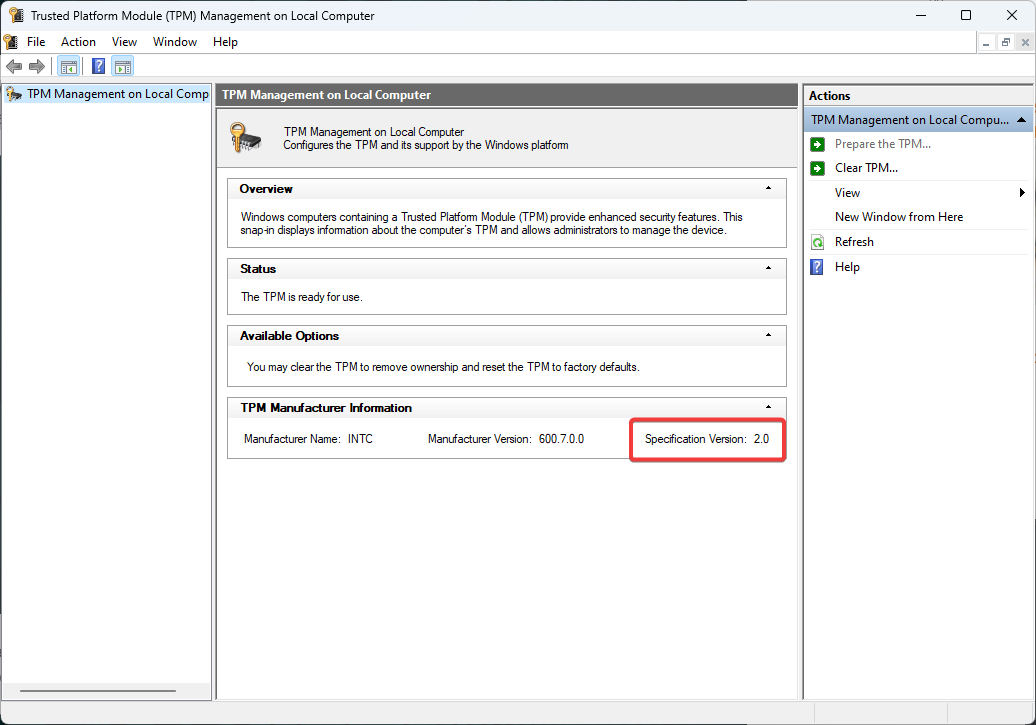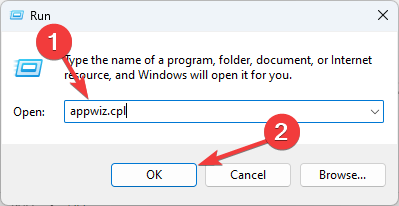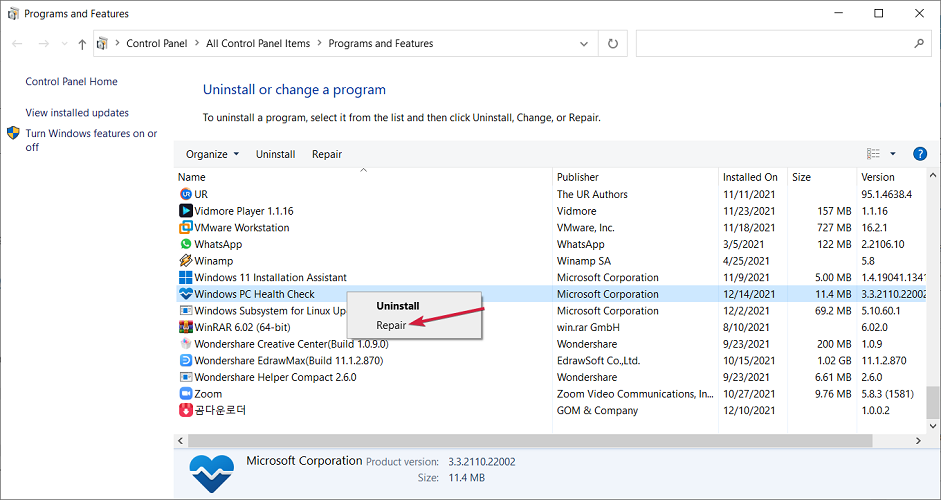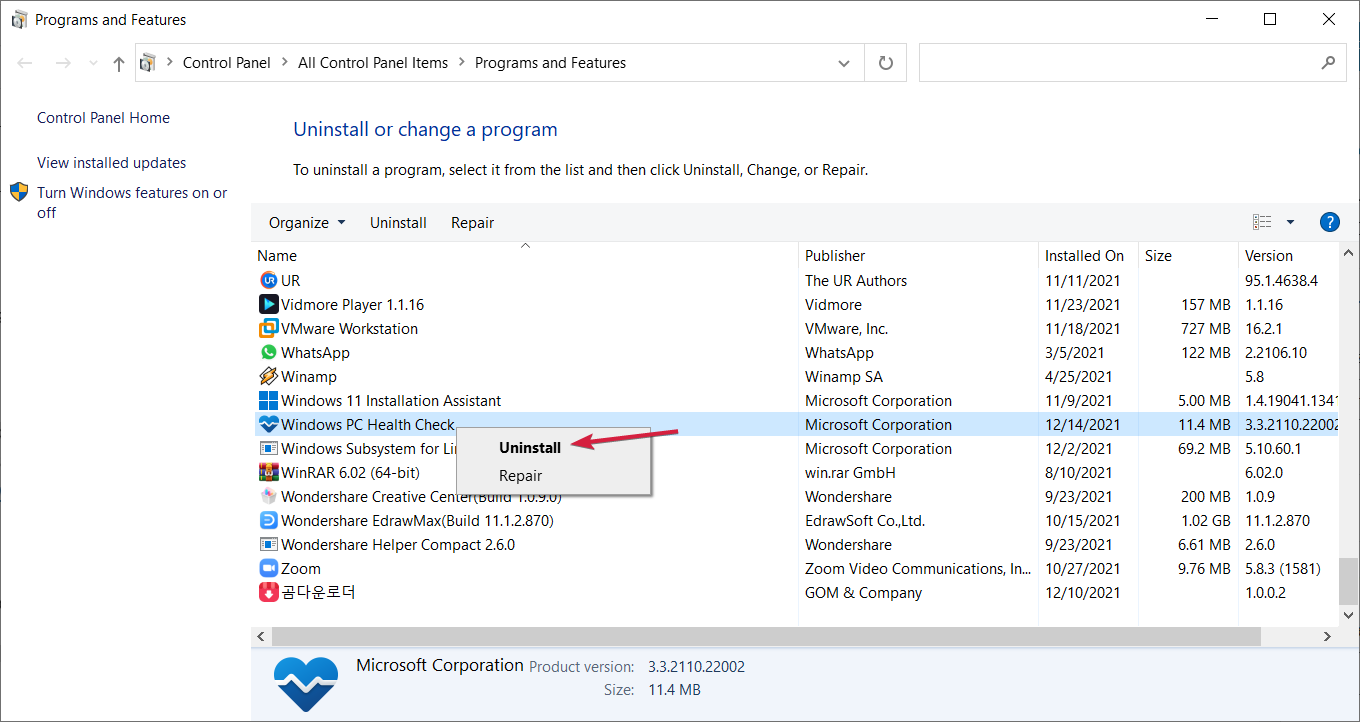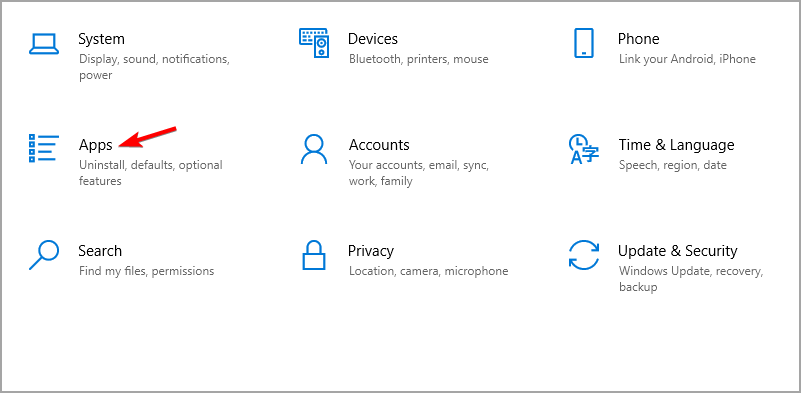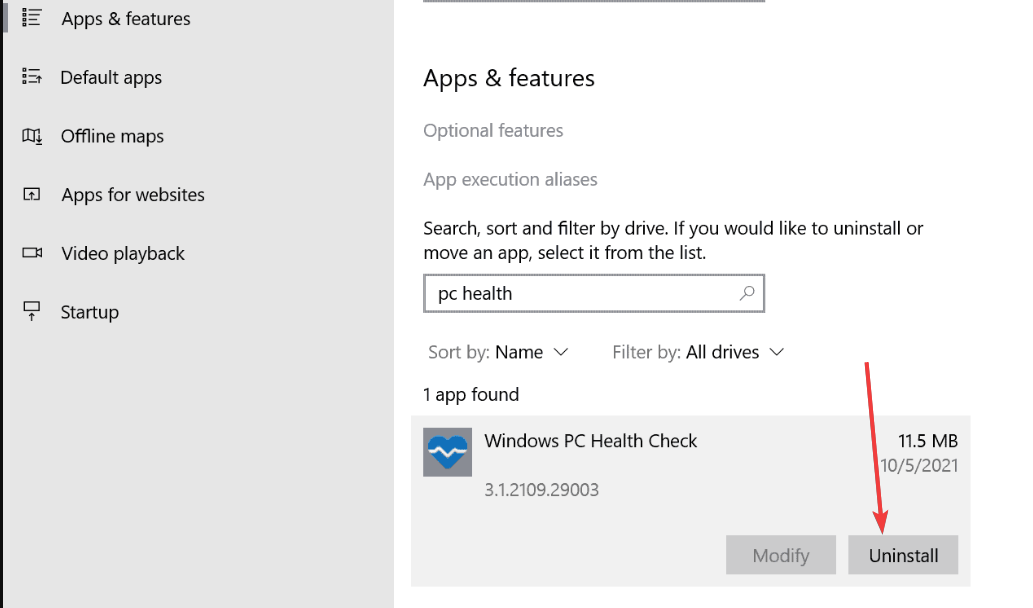Descarga PC Health Check Para Ver Si Tu PC Soporta Windows 11
5 min. read
Updated on
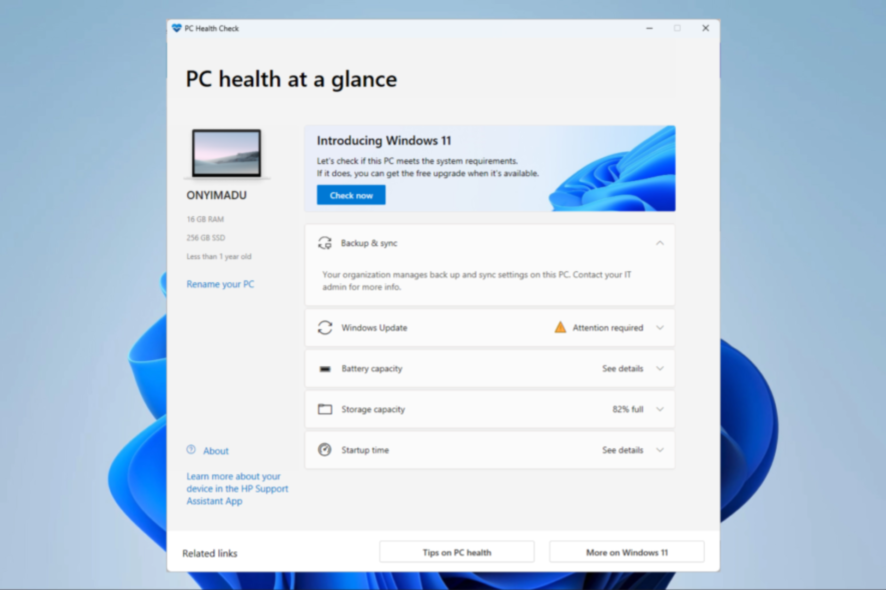
Si no actualizaste tu PC al último sistema operativo, debes saber que Windows 11 puede ofrecer muchas ventajas sobre Windows 10.
Los requisitos del sistema están disponibles y es la primera vez que no puedes ejecutar un sistema operativo Windows a menos que tengas acceso a internet.
Sin embargo, si deseas verificar más rápido si tu computadora portátil o PC puede ejecutar Windows 11, puedes descargar la aplicación PC Health Check.
¿Qué hace Windows PC Health Check en mi computadora?
Si todavía usas Windows 10, PC Health Check le da a tu computadora una verificación exhaustiva de elegibilidad para confirmar que cumple con los requisitos mínimos del sistema de Windows 11.
Si tu dispositivo no cumple con los estándares, aprenderás por qué es elegible o no y cuáles son tus opciones.
En caso de que tu PC cumpla con los requisitos del sistema, lo más probable es que puedas descargar Windows 11.
Pero hay más que una simple verificación de compatibilidad. PC Health tiene más consejos y controles útiles que ofrecerte:
- Cambia rápidamente el nombre de tu PC: Un enlace rápido para cambiar el nombre de la computadora desde la aplicación Configuración.
- Copia de seguridad y sincronización: Aquí recibirás una notificación si no estás haciendo una copia de seguridad de tus datos.
- Actualización de estado: Te brinda una descripción general rápida del estado de Windows Update.
- Almacenamiento: Muestra y verifica el estado de la capacidad de almacenamiento.
- Información de inicio: la aplicación obtiene y muestra los detalles de los tiempos de arranque.
Por lo tanto, la descarga de Windows PC Health Check no solo es una gran herramienta para saber si tu PC está lista para Windows 11, sino que también es útil para otros procedimientos.
CONSEJO DE EXPERTO:
PATROCINADO
Algunos errores de computadora son difíciles de arreglar, especialmente cuando se trata de archivos de sistema faltantes o corruptos en Windows.
Asegúrate de usar una herramienta dedicada, como Fortect, la cual escanea tu computadora y reemplaza tus archivos dañados con versiones nuevas de su propio repositorio.
[wr_toc]
¿Cómo puedo descargar la aplicación Windows PC Health?
- Descarga la aplicación PC Health Check (un paquete de instalación de Windows de alrededor de 13 MB) y luego haz clic en el archivo para iniciar la instalación.
- Acepta los términos y haz clic en Instalar para continuar.
- Cuando termine el proceso, haz clic en el botón Finalizar.
- Ahora haz clic en el botón Comprobar ahora.
- Obtendrás la respuesta Esta PC cumple con los requisitos de Windows 11 o, en su defecto, Esta PC no puede ejecutar Windows 11. De cualquier manera, puedes hacer clic en Ver todos los resultados para verificar la situación.
- Verás si cumpliste todos los requisitos o qué es lo que necesitas cambiar.
¿Qué hacer si la aplicación dice que tu PC no está lista para Windows 11?
- Presiona la tecla de Windows + R para iniciar Ejecutar, escribe tpm.msc y presiona Enter.
- En la pantalla de información del fabricante de TPM, verifica el valor de la versión de la especificación. Esto debería ser igual a 2.0, como en nuestra captura de pantalla.
- Si encuentras un problema de TPM compatible no encontrado, tu placa base carece del chip TPM o lo tiene deshabilitado en el BIOS. Para habilitarlo, continúa con el paso 4.
- Reinicia tu computadora, luego ingresa al BIOS presionando las teclas F (función) o Supr en tu teclado. Para más información, consulta a tu fabricante.
- Ahora, ve a las opciones Avanzadas en tu BIOS, busca la opción Soporte TPM y actívala.
- Guarda los cambios y sal del BIOS. Por lo general, puedes hacerlo presionando la tecla F10, aunque puede ser diferente para tu PC.
Ultimadamente, puedes instalar Windows 11 sin TPM, pero no puedes evitar los otros requisitos, como el mínimo de 4 GB de RAM o el espacio en disco.
¿Qué puedo hacer si la aplicación PC Health Check no se abre?
- Presiona la tecla de Windows + R , escribe appwiz.cpl y presiona Entrar o haz clic en Aceptar.
- Busca Windows PC Health Check en la lista de aplicaciones, haz clic derecho sobre él y selecciona Reparar.
- Esto reinstalará y reiniciará la aplicación. Si no funciona, haz clic derecho en la aplicación nuevamente y selecciona Desinstalar.
- A continuación, descarga la aplicación e instálala de nuevo.
¿Cómo elimino PC Health Check?
- Presiona la tecla de Windows + I para abrir la aplicación Configuración.
- A continuación, ve a la sección Aplicaciones y localiza la aplicación Windows PC Health Check.
- Finalmente, presiona el botón Desinstalar y confirma tu acción.
Alternativamente, puedes usar una herramienta de desinstalación profesional para el trabajo y eliminar los restos de software después de eliminar el programa principal.
¿Es Windows PC Health Check un virus?
No hay malware involucrado ni nada parecido a un virus PC Health Check. Microsoft diseñó la aplicación, por lo que es perfectamente segura de usar en tu PC.
Dicho esto, ten en cuenta que este software puede tener versiones falsas maliciosas.
PCHealthCheck.exe en el Administrador de tareas es el proceso legítimo para la aplicación. Puedes observarlo en el Administrador de tareas mientras lo usas. Sin embargo, no faltan los ejecutables que imitan este nombre para pasar por una aplicación legítima de Microsoft.
Y así es como puedes usar la aplicación PC Health Check para verificar la compatibilidad con Windows 11 en tu PC.
Esperamos que este artículo te haya resultado útil. Si tienes alguna pregunta, déjala en la sección de comentarios a continuación.